Блок аф ае камера самсунг что это?
Фотохитрости. Часть 11. Кнопка AF-L/AE-L
В данном разделе фотохитростей от Радоживы описаны основные возможности работы кнопки AF-L/AE-L.

AE-L AF-L. Фотохитрости от Радоживы
Кнопка AF-L/AE-L имеется практически на всех современных цифрозеркальных камерах, на камерах Nikon так точно. Я буду приводить примеры именно для камер Nikon, но общий принцип одинаковый практически для всех фотоаппаратов.
Кнопка AF-L/AE-L расшифровывается как Auto Focus Lock/Auto Exposure Lock – блокировка автоматической фокусировки / блокировка автоматической экспозиции. Вся суть кнопки скрыта в ее названии – кнопка в основном предназначена для блокировки фокусировки и экспозиции, если говорить грубо, то кнопка ‘морозит‘ или ‘останавливает‘ замер экспозиции и положение фокусировки в определенном положении.
Для чего нужна такая блокировка? Очень часто работа автоматики фотоаппарата не может ‘понять’ задумку фотографа и фотограф должен выкручиваться как может с помощью полуавтоматических и ручных настроек. Чтобы облегчить задачу в настройках и сразу получить хороший результат, предусмотрен быстрый переход из автоматического режима работы камеры в ручной заблокированный ‘Lock’-режим. Ситуаций, в которых автоматический замер экспозиции не может дать хороший результат, и ситуаций, когда автоматическая фокусировка может дать сбой, существует очень много.
Кнопка AF-L/AE-L в основном настраивается на несколько режимов работы:
- Блок. AE/AF – в данном режиме, при нажатии кнопки выполняется блокировка экспозиции и блокировка автоматической фокусировки. Пока нажата кнопка AF-L/AE-L автоматическая фокусировка и замер экспозиции недоступны. Такой режим используется довольно редко.
- Блок. только AE – при нажатии кнопки блокируется только замер экспозиции, это один из самых удобных методов работы с кнопкой. Это отличный способ для компоновки кадров со сложным освещением.
- Блок. только AF – выполняется блокировка автоматической фокусировки, удобный режим, когда нужно сделать серию снимков при фокусировке по одному и тому же неподвижному объекту. В режиме работы фокусировки AF-S происходит то же самое – камера останавливает фокусировку, когда объектив правильно произвел наводку на резкость. Правда, в режиме Блок. только AF можно заблокировать фокусировку в любом положении. Эта функция удобна для перекомпоновки кадра.
- Фикс. блок AE – этот режим такой же как и Блок. только AE с тем отличием, что при нажатии на кнопку AE-L/AF-L экспозиция замораживается до тех пор, пока не будет нажата кнопка AE-L/AF-L повторно.
- AF-ON – ряд камер Nikon не имеют дополнительную кнопку AF-ON на корпусе камеры, потому, кнопку AF-L/AE-L можно запрограммировать на работу в режиме AF-ON. При включенном режиме AF-ON и нажатой кнопке AE-L/AF-L фокусировка обычным методом, с помощью полунажатия на кнопку спуска, блокируется. Такой режим удобно использовать для создания эффекта ловушки фокусировки.
- Блок. FV – очень полезная настройка, которая позволяет заблокировать мощность вспышки. FV расшифровывается как Flash Value (значение мощности вспышки). Таким образом можно получить блокировку мощности вспышки, при этом вспышка не будет посылать тестовые импульсы и сразу будет подавать импульс нужной мощности. Также, есть еще одна очень полезная функция блокировки срабатывания вспышки. Когда на камере настроен режим Блок. FV для кнопки AF-L/AE-L, то при нажатии первый раз на AF-L/AE-L произойдет один пробный импульс вспышки и камера замеряет нужную мощность вспышки и впредь больше не будет давать пробные импульсы.
- Другие функции: в зависимости от камеры, кнопке AF-L/AE-L можно присвоить множество других функций по работе с системой фокусировки и по методу замера экспозиции. Например, можно сделать так, что при нажатии на кнопку AF-L/AE-L камера будет переходить в один из методов замера экспозиции: матричный, средневзвешенный, точечный. Также, в режиме просмотра снимков, некоторые камеры используют кнопку AF-L/AE-L для блокировки удаления снимков. Кнопку AF-L/AE-L на Nikon D800 можно запрограммировать на функцию виртуального горизонта в видоискателе.
Если настроить кнопку на Блок. AE, то можно рассмотреть такие примеры:
Пример 1: фотографируем объект при сильном перепаде яркостей в кадре. С одной стороны солнце светит сквозь листву, и автоматическая система экспозиции пытается подстроиться под огромное количества света, с другой стороны в кадре есть наш объект, который находится в сильной тени. Если бы мы сделали снимок в автоматическом режиме замера экспозиции, то, скорее всего, получили бы темный силуэт белочки. При использовании кнопки AF-L/AE-L можно навести камеру на ствол дерева, нажать AF-L/AE-L, чтобы камера замеряла экспозицию по теням, перевести камеру на белочку и сделать снимок, в таком случае нам безразлично, что станет с листвой, главный наш объект будет нормально экспонирован.

Пример использования AF-L/AE-L
Как видно из примера выше, мы получили полностью засвеченную листву, зато белочка имеет хорошую яркость. Конечно, это примитивный пример, но в жизни фотографа бывает очень много и сложных ситуаций.
Пример 2: снимок в храме, автоматический замер экспозиции пытался подстроиться под яркий свет электрических свечей, но моя задумка показать красоту фресок полностью провалилась. Чтобы избежать такого темного снимка достаточно навести камеру на фреску, чтобы свет свечей не попадал в объектив, камера произведет расчет экспозиции, нажать кнопку AF-L/AE-L, скомпоновать снимок со свечами и нажать кнопку спуска. Конечно, есть много других способов добиться правильного результата, например, используя поправку экспозиции.

Пример использования AF-L/AE-L
Пример 3: если настроить работу кнопки AF-L/AE-L на блокировку фокусировки, то эту функцию удобно использовать для съемки серии с одинаковым положении фокуса. Например, я фотографировал горящий чемодан. Объект всегда находился на одном и том же расстоянии от меня, потому, можно нажать кнопку AF-L/AE-L и постоянно снимать чемодан, а потом выбрать лучший снимок с огнем.

Пример использования AF-L/AE-L
Примеров можно придумать большое количество, главное понимать принцип работы экспонометра и фокусировки.
Личный опыт
Я часто использую кнопку AF-L/AE-L, в большинстве случаев она у меня служит на блокировку мощности вспышки и на фиксацию блокировки экспозиции. Главное, не забывать, что была нажата AF-L/AE-L в режиме фиксации AE. Для разного рода манипуляций с фокусировкой я использую простой ручной режим фокусировки.
Выводы:
Кнопку AF-L/AE-L можно настроить под разные полезные функции и упростить процесс съемки. Советую провести свои собственные опыты с кнопкой AF-L/AE-L.
Помощь проекту. Спасибо за внимание. Аркадий Шаповал.
Что такое кнопки AE-L, AF-L и * и что они делают?

Зеркальные и беззеркальные камеры имеют множество кнопок. Если вы только начинаете привыкать к ручному управлению камерой, вы, вероятно, задаетесь вопросом, что делают все, казалось бы, несущественные. Давайте посмотрим на кнопки AE-L, AF-L, AF-ON и *.
Кнопки AE-L или *

Кнопки AE-L и * одинаковы. Просто Nikon и Sony используют AE-L, а Canon, необъяснимым образом, использует символ звездочки. AE означает «Автоматическая экспозиция», а L — «Блокировка». Другими словами, когда вы нажимаете его, все настройки экспозиции, выбранные вашей камерой, блокируются до тех пор, пока вы не сделаете снимок или полностью не отпустите кнопку спуска затвора.
Это невероятно полезно, если вы работаете в одном из полуручных режимов, таких как приоритет диафрагмы или приоритет выдержки. Например, если вы пытаетесь сфотографировать силуэт или работаете в сложной обстановке освещения. Вот что нужно сделать:
- Выберите любой режим измерения, который, по вашему мнению, будет работать лучше всего.
- Слегка нажмите кнопку спуска затвора, чтобы запустить измеритель камеры.
- Сфокусируйте камеру на любом объекте сцены, который даст вам необходимую экспозицию. Если вы снимаете силуэт, отмерьте яркий фон, если вы хотите, чтобы ваш объект был хорошо виден, несмотря на яркую подсветку, отмерите его лицо и так далее.
- Удерживайте кнопку AE-L (Nikon) или нажмите кнопку * (Canon), чтобы заблокировать настройки экспозиции. Держите палец наполовину нажатым на кнопку спуска затвора.
- Перекомпоновайте изображение так, как вы хотите; настройки экспозиции не изменятся. Полностью нажмите кнопку спуска затвора, чтобы сделать снимок.
Если вы не хотите переходить к полностью ручному режиму, кнопка AE-Lock — действительно удобный инструмент для использования.
Кнопка AF-L

Некоторые камеры также имеют кнопку AF-L, или кнопка AE-L также может быть удвоена. Автофокусировка означает «Автофокус», а буква «L» означает «Блокировка».
Нажатие кнопки блокировки AF блокирует автофокусировку там, где она установлена в данный момент. Это полезно в ситуациях, когда вы хотите сфокусироваться на конкретном объекте, но нет точки автофокуса, где вам это нужно.
Причина, по которой большинство камер не имеет кнопки блокировки АФ, заключается в том, что кнопка затвора удваивается, как одна, когда вы находитесь в режиме одиночной автофокусировки. После того, как вы наполовину нажмете кнопку спуска затвора, и он найдет фокус, он останется заблокированным. Кнопка блокировки АФ полезна, только если вы используете режимы непрерывной или гибридной автофокусировки.
Кнопка AF-ON
Кнопка AF-ON выполняет действие, противоположное кнопке AF-L: она включает автофокусировку. Это используется многими профессионалами с техникой, называемой «автофокусировка кнопки назад».
Автофокусировка с помощью кнопки «назад» включает настройку камеры таким образом, чтобы кнопка спуска больше не контролировала автофокусировку. Вместо этого автофокус активируется только тогда, когда вы удерживаете кнопку AF-ON на задней панели камеры. Это дает вам гораздо больший контроль над тем, как ведет себя автофокус, хотя это делает вашу камеру немного более удобной в использовании.
Автоматическая блокировка экспозиции, блокировка автофокуса и кнопки AF-ON обеспечивают уровень ручного управления автоматическими функциями вашей камеры. Если вы хотите освоить свою камеру, вам нужно знать, как их использовать.
Как именно они себя ведут, обычно можно изменить в настройках камеры. Например, вы можете изменить поведение кнопки Nikon AE-L / AF-L, чтобы она блокировала фокус и экспозицию (по умолчанию), только фокус или только экспозицию.
Как сделать чтобы телефон Самсунг фокусировался
При покупке смартфона пользователи особое внимание обращают на возможности камеры. И если в бюджетном сегменте можно ожидать небольшие проблемы с данным узлом, то в дорогих устройствах это просто недопустимо. Однако многие владельцы смартфонов Самсунг жалуются на плохо работающую фокусировку. Особенно часто подобная неполадка встречается на моделях Galaxy S8. Давайте разберёмся с причинами и способами решения проблемы.
Как понять, что с фокусировкой не всё в порядке?
Стоит понимать, что модуль камеры регулируется как механически, так и программно. При настройке фокусировки устройство анализирует освещение, расстояние до предметов, динамику. На основании полученных данных и создаётся необходимая резкость. Исходя из этого, причинами плохой фокусировки могут быть сбои в программной, или механической части. Если в первом случае проблему можно решить самостоятельно, то во втором придётся обращаться в сервисный центр.
Проверить корректность работы фокусировки можно следующим образом:
- Расположите смартфон так, чтобы он не двигался. С этим отлично справится штатив.
- Поместите перед камерой на расстоянии 2-3 метров белый лист бумаги. Важно, чтобы человек полностью помещался в кадре.
- Затем медленно перемещайте лист до 5-6 метров. При правильной работе фокусировка всегда будет оставаться на бумаге.
Подобная проверка позволяет проверить работу автофокуса на различных расстояниях. В идеале резкость всегда должная оставаться на листе.
Как сделать чтобы смартфон Самсунг фокусировался
При запуске приложения «Камера» в системе телефона начинают происходить определённые вычисления, что создаёт некоторую нагрузку на процессор. Возможно, что причиной плохой фокусировки является медленная работа смартфона из-за различных факторов. Решить проблему можно следующим образом:
- Первым делом просто перезагрузите устройство. Затем подождите несколько минут и запустите камеру. В большинстве случаев ошибка исчезает.
- Удалите со смартфона ненужные программы, очистите мусор и кэш приложений. Для корректной работы камеры требуется наличие свободного места на телефоне. Оптимальным считается объём доступной памяти от 1ГБ.
- Установите в камере стандартные настройки. Под этим понимается отключение различных режимов (фильтры, ночная съёмка). Для этого перейдите в меню, где выберите пункт «Сброс настроек».
- При наличии обновлений операционной системы загрузите их. По заявлению разработчиков в новой версии прошивки проблема с автофокусом устранена.
- Установите сторонние приложение для фотосъёмки.
Давайте рассмотрим пятый пункт более подробно. Сейчас в Google Play доступна масса программ, позволяющих заменить стандартное приложение для фотосъёмки. Ниже представлены основные из них.
HD – камера
Удобное дополнение с массой настроек. При первом запуске следует предоставить софту необходимые разрешения. Затем программа предложит пройти обучение, от которого можно отказаться. Для фокусировки на объекте требуется нажать на экран. Там появится жёлтый круг, который можно перемещать для создания нужной резкости.

Open Camera
Очень простое приложение, которой прекрасно справляется со своей задачей. Кстати, «вес» программы всего 1.4 МБ. При первом открытие нужно нажать кнопку «Разрешить». Теперь можно переходить к съёмке. Для фокусировки просто кликните по нужному объекту на дисплее.

Kuji Cam
Простое и удобное приложение с приятным интерфейсом. Запустите программу и нажмите «Разрешить». Фокусировка на объекте достигается простым кликом по экрану. Также можно настроить и автофокус.
Как видим, сделать фокусировку на телефоне Самсунг достаточно легко. Если со стандартным приложением «Камера» какие-то проблемы, то создать красивые снимки помогут сторонние программы.


Евгений Загорский
IT специалист. Автор информационных статей на тему Андроид смартфонов и IOS смартфонов. Эксперт в области решения проблем с компьютерами и программами: установка, настройка, обзоры, советы по безопасности ваших устройств. В свободное время занимается дизайном и разработкой сайтов.
Почему не фокусируется камера на телефоне (Samsung, iPhone и др.)


- Как определить, что есть проблемы с фокусированием?
- Как устранить сбой ПО
- Не фокусируется камера из-за «железа»
- Заключение
Многие покупатели при выборе смартфона или планшета особое внимание уделяют возможностям камеры. Сложно представить себе современного человека, который бы не хотел делать качественные и четкие фотоснимки или записывать семейное видео. Однако, как и любому другому узлу сложного аппарата, камерам свойственны определенные проблемы. Далее мы поговорим о том, почему перестала фокусироваться камера на телефоне и что можно сделать в таком случае.
Как определить, что есть проблемы с фокусированием?
Для начала, нужно объяснить, что современный модуль камеры имеет механическую и электронную регулировку. Чтобы настроить фокус, девайс анализирует изображение (расстояние, освещенность, динамику) и на основе сделанных вычислений настраивает объектив. Из этого следует, что сбои могут возникнуть как на программном, так и на аппаратном уровне. Причем такие сбои характерны и дешевым моделям и линейкам от Samsung и iPhone.

Объектив телефона не фокусируется — что делать?
Существует несколько способов проверки. Как правило, профессионалы используют специальные средства, заготовленные картинки и многое другое. Самый простой тест можно сделать и в домашних условиях. Для этого потребуется всего лишь белый лист формата А4.
Инструкция для проверки и настройки фокуса дома:
- Зафиксировать девайс. Для этих целей используют ровную невибрирующую поверхность или штатив.
- Взять лист в руки и держать его на расстоянии 2-3 метра, чтобы стоящий с листом человек помещался до уровня пояса или колен.
- Отходить, держа лист в руках, на расстояние в 5-6 метров, чтобы помещаться в кадре в полный рост. Важно, чтобы камера не захватывала другие движущиеся объекты.
Данная процедура подходит для ручной настройки расстояния фокуса и цветобаланса. В идеале, девайс должен легко улавливать фокусное расстояние и концентрироваться на нем. Данная проверка помогает также примерно определить, на каком участке находится механическое повреждение и движение объектива заклинивает.
Как устранить сбой ПО
Запуск модуля камеры приводит к активации ощутимого объема вычислений, которые проводятся в реальном времени. Вполне логично, что нехватка ресурсов телефона может стать причиной того, что девайс просто не будет успевать качественно обработать и настроить картинку.
Помимо этого, причинами потери фокуса выступают:
- сбои операционки;
- наличие ошибок в запущенных процессах и приложении «Камера»;
- изменения настроек телефона, и, в частности, самой камеры;
- переключение на ручной режим;
- использование несовместимых приложений.
Что нужно сделать, чтобы устранить проблему:
- Просто перезагрузить устройство, а после запуска попробовать сделать несколько снимков.
- Очистить телефон от мусора, удалить временные файлы и ненужные приложения. Рекомендуется также иметь достаточное количество свободной памяти на устройстве.
- Отключить ручную настройку камеры, выставить стандартный режим съемки (НЕ панорама, ночной и прочее).
- Открыть настройки камеры — внизу должна быть опция «Сброс настроек» — выполните его.

Сброс настроек камеры на Xiaomi Redmi 4x
Если ничего из списка не помогло и камера телефона не фокусируется, то причина явно не со стороны ПО.
Не фокусируется камера из-за «железа»
- Во-первых, внимательно осмотреть объектив камеры при помощи увеличительного стекла или лупы. На нем не должно быть пыли, пятен, отпечатков пальцев и царапин. Любой слой или след на экране приведет к тому, что девайс будет фокусироваться именно на них. Вполне логично, что решить проблему в большинстве подобных случаев поможет простое протирание объектива мягкой тканью.
- Во-вторых, если во время проведения проверки обнаружено, что на каком то из планов белый лист попал в фокус, то это означает, что камеру или заклинило в определенном положении, или что объектив подвижен, но ограничен в движениях. Чтобы исправить это можно попробовать подушечкой пальца простучать камеру и вокруг неё. После этого линзу нужно протереть от отпечатков.

Модули основной и фронтальной камер Sony Xperia
Если же вы решили попробовать самостоятельно ремонтировать девайс, то максимум, что можно сделать без диагностики специалиста, это проверить подключение шлейфа и легонько покрутить объектив (не более 10º-15º). Но не стоит забывать, что без проверки устройства и модуля мастером, вы рискуете повредить камеру, а ведь причина может быть и не в ней. Вот наглядная видео-инструкция, где камера нормально работала лишь в режиме макросъемки.
Заключение
Если камера вашего Андроида или Айфона начала сбоить и перестала фокусироваться, выполните вышеописанные советы — должны помочь. Не лезьте дальше, тем более если аппарат дорог вам. Объектив своего Lenovo я именно так когда-то загубил — уж очень нежным оказался механизм фокусировки. Лучше обратитесь к мастерам. В зависимости от модели, цена замены модуля камеры обойдется в 10-50 $, а при наличии нужного модуля у мастера время замены составляет всего несколько часов. Если вы попадете под гарантийный случай — еще лучше, потому как брака никто не отменял.
Создание композиции кадра. Советы по фокусировке

Очень часто, начинающие фотографы задаются вопросами о том, как лучше использовать свой фотоаппарат. Как научится пользоваться своей фотографической техникой таким, образом, что бы извлекать наибольшую пользу из своего фотоаппарата. В интернете, на всевозможных сайтах, есть много информации о том, как создать какой-либо эффект, или пользоваться какой-то функцией, но мало информации о том, как оптимально работать со своим фотоаппаратом. Мы решили исправить эту ситуацию и поговорить о более простых, но не менее важных вещах. В этой статье мы расскажем вам о фокусировке и технике композиции, которая может оказаться весьма полезной при съемке в различных условиях, например, в условиях низкой освещенности. Так же мы поговорим о том, как фокусироваться в различных местах кадра, тем самым создавая оригинальные эффекты освещения и композиции. Лично я использую эти техники не часто, но были случаи когда именно это спасало мои снимки. Несколько раз, когда условия освещения были не очень подходящими, камера не могла правильно сфокусироваться, и эти методы оказались очень кстати.
Что означает композиция кадра?

Прежде чем говорить о всевозможных техниках, позвольте мне объяснить, что означает фраза «изменить композицию» в фотографии. Когда вы делаете снимок, вы тщательно оцениваете границы своего кадра и помещаете объект съемки в том месте, где на ваш взгляд ему и следует быть. Другими словами, вы создаете композицию кадра. Композиция кадра , говоря простым языком, означает правильное размещение всех объектов кадра в фотографии, и фокусировка на том объекте (или области снимка), который следует подчеркнуть, или выделить. При этом во время съемки, вы сможете сделать несколько кадров, меняя положение объектов и акценты на них.
Например, предположим, что вы начали с размещения объекта в центре кадра и сфокусировались на глазах субъекта. Сфотографировав таким образом, снимок кажется вам скучным и неинтересным и вы решаете разместить предмет немного с боку, и в конечном итоге, замечаете, что такое размещение объекта оказалось более удачным. Другими словами, вы измените композицию кадра вашей фотографии.
Почему возникает необходимость перекомпоновки?
Как правило, большинство людей не утруждают себя созданием композиции в своих снимках при использовании современных цифровых камер. Многие камеры, даже самых недорогих моделей начального уровня обладают большим количеством точек фокусировки, которые разбросаны по всему видоискателю так, как показано на рисунке.
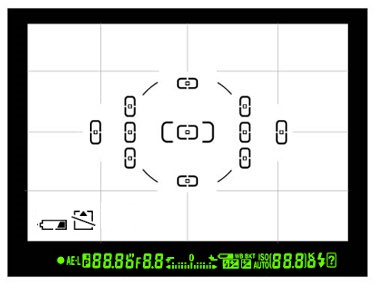
При создании кадра, проще всего перемещать точки фокусировки в нужной области видоискателя (где находится объект съемки). Тем самым вы добиваетесь необходимо размещения фокуса и можете сделать свой снимок. Но в этом и заключается типичная проблема — точка фокусировки зачастую слишком мала, чтобы покрыть всю площадь, представляющую интерес при съемке. Взгляните еще раз на видоискатель, представленный выше – вам необходимо поместить ваш объект, в одну из 11, предопределенных точек фокусировки. Но что, если вам необходимо больше гибкости при выборе точки фокусировки, если вы хотите, переместить предмет свободно в любое место кадра? Конечно, зеркальные камеры высокого класса имеют гораздо больше точек фокусировки для работы в подобных ситуациях и предоставляют больший выбор, но они не охватывают весь кадр, потому что датчик обнаружения лучше всего работает близко к центру кадра, в котором камера получает наибольшее количество света от объектива. Иногда слишком большое количество точек фокусировки может замедлить вашу работу, к тому же, при большом выборе возможных точек фокусировки, начинающий фотограф может просто растеряться, поскольку выбор для перемещения точки фокусировки очень большой. В дополнение к этому, центральная точка фокусировки всегда является наиболее точной во всех зеркалках. Это означает, что при плохом освещении, вашим единственным правильным решением при выборе точки будет центральная точка фокусировки. В этом случае, вы получите больше всего света, и у вас будет шанс получить четкое и резкое изображение.
Вот пример изображения, которое было снято в очень темной комнате, как видите без вспышки и дополнительного освещения:

Объект съемки резкий. Мне пришлось вручную предварительно сосредоточиться на предмете, благодаря центральной точке фокусировки с помощью автофокуса камеры (никакой другой точки фокусировки получить бы не получилось).
В таких ситуациях, если все сделать правильно, вы получите хороший результат и вы можете не беспокоиться о большой пост-обработке и обрезки кадра. Всего можно добиться только с помощью фотокамеры.
Методы фокусировки и композиции кадра
Есть несколько способов, благодаря которым можно хорошо сфокусироваться и изменить композицию снимка. Давайте рассмотрим каждый метод и посмотрим на его преимущества и недостатки. Пожалуйста, имейте в виду, что я предполагаю, что ваша камера и объектив установлен на режим автофокуса. Инструкции, приведенные ниже, не будут работать в режиме ручной фокусировки.
1. Метод фокусировки Servo (следящий автофокус)

Первый, и самый простой способ, это установить камеру на режим Single Servo или «AF-S» -режим. Когда ваша камера установлена на работу в данном режиме она будет фокусироваться на ближайшем объекте в тот момент, когда вы наполовину нажмите на кнопку спуска затвора. Оставляя точку фокусировки в центре, наведите камеру на объект, на котором следует зафиксировать фокус, на половину нажав кнопку спуска затвора, ждете, от камеры подтверждения (либо звуковой сигнал, либо зеленая точка, либо индикатор в видоискателе). Затем зафиксируйте композицию кадра и сделайте снимок. Если ваша камера отказывается делать снимок, то это означает, что она установлена на режим обычной автоматической фокусировки. Просто зайдите в меню камеры и установите его на «Release» в AF-S / Single Servo режим, и тогда камера должен фотографировать независимо от обстоятельств.
Этот метод прекрасно работает на большинстве камер, но он требует того, чтобы ваша камера была установлена на режим Single Servo / AF-S режим. Если вы снимаете с помощью зеркалки начального уровня Nikon, то по умолчанию автоматический режим также должен отлично работать, пока объект не движется. Если вы хотите, иметь возможность блокировки фокуса в любом режиме автофокуса, смотрите следующий метод.
2. Метод блокировки автофокуса

Почти каждая зеркальная камера, в том числе модели начального уровня, производится вместе с кнопкой на задней панели камеры, предназначенной для фиксации экспозиции и автофокуса. На камерах Nikon, эта кнопка называется «AE-L / AF-L» , и она предусмотрена в каждой модели камеры. По умолчанию, кнопка запрограммирована для блокировки экспозиции и фокуса, который будет отлично работать, и блокировать нужную фокусировку и композицию техники. Не беспокойтесь о режиме автофокуса вашей камеры, просто сфокусируйтесь на объекте, с помощью не полного нажатия на кнопку спуска затвора, и после фокусировки нажмите и удерживайте кнопку AE-L / AF-L на задней панели камеры, продолжая при этом наполовину нажимать кнопку спуска затвора. Тогда вы сможете изменить композицию кадра и сделать снимок (продолжая удерживать обе кнопки). Выполняя эти действия вы сможете достичь две вещи — ваша экспозиция будет заблокирована и не изменится (что может быть очень полезно при съемке людей в сложных условиях освещения).
Единственное, в чем вы должны быть уверенны наверняка, это то, что эта кнопка запрограммирована на самом деле для блокировку экспозиции и фокуса. На некоторых моделях камер она может быть запрограммирована по-другому, или находится в другом месте. На всех зеркалках Nikon, AE-L / AF-L установлена по умолчанию, на это действие. Однако, если метод, представленный выше, не работает, то возможно, вам придется искать функцию в меню настроек.
3. Метод AF-ON

Последний метод, который я лично предпочитаю больше чем первые два, заключается в том, что бы запрограммировать кнопку на задней стороне камеры. При перемещении функции фокусировки камеры к этой кнопке, вы исключаете необходимость нажатия на кнопку спуска затвора на половину, во время фокусировки — кнопка спуска затвора используется только непосредственно для съемки. Это отлично работает и в этом случае вам не требуется постоянно думать о нажатии кнопки блокировки автофокуса или быть в режиме Servo. Кроме того, вам можно не держать наполовину нажатой кнопку спуска затвора и опасаться того, что вы можете случайно сделать снимок. При этом, данный метод прекрасно работает для фокусировки и композиции кадров.
 Опять же, со всеми современными зеркалками этот метод работает. Если у вас камера высокого класса Nikon, то у вас на камере будет две кнопки в верхней правой части задней панели камеры — «AE-L / AF-L» и «AF-ON» . Кнопку «AF-ON» можно настроить в меню камеры, чтобы переместить функцию фокусировки на нее. Во-первых, убедитесь, что вы находитесь в одном из режимов AF — вы должны быть в состоянии переместить точку фокусировки в видоискателе. Затем перейдите в настройки пользовательского меню, в замену автофокуса, затем найдите пункт меню «Активация AF«. Измените его на «AF-ON» . После установки, попробуйте на половину нажать на кнопку спуска затвора – если все сделано правильно, то ничего не произойдет. Но как только вы нажмете на кнопку AF-ON большим пальцем, камера начнет фокусироваться.
Опять же, со всеми современными зеркалками этот метод работает. Если у вас камера высокого класса Nikon, то у вас на камере будет две кнопки в верхней правой части задней панели камеры — «AE-L / AF-L» и «AF-ON» . Кнопку «AF-ON» можно настроить в меню камеры, чтобы переместить функцию фокусировки на нее. Во-первых, убедитесь, что вы находитесь в одном из режимов AF — вы должны быть в состоянии переместить точку фокусировки в видоискателе. Затем перейдите в настройки пользовательского меню, в замену автофокуса, затем найдите пункт меню «Активация AF«. Измените его на «AF-ON» . После установки, попробуйте на половину нажать на кнопку спуска затвора – если все сделано правильно, то ничего не произойдет. Но как только вы нажмете на кнопку AF-ON большим пальцем, камера начнет фокусироваться.
Если у вас камера Nikon начального уровня , то у вас на камере нет специальный кнопки AF-ON. Однако, не разочаровывайтесь, потому что та же кнопка «AE-L / AF-L» , о которой говорилось ранее может быть настроена на те же действия, для этого:
Перейдите в «Пользовательское меню Настройка» -> «Управление» -> «Функция кнопки AE-L/AF-L» или «Setup Menu» -> «Кнопки«, и вы увидите вариант, который изображает «AF-ON». Просто выберите эту опцию и нажмите OK. После этого, проведите тест на срабатывание нажатия на половину кнопки спуска затвора. Если все было сделано верно, то сфокусироваться вы не сможете. Затем нажмите кнопку AE-L/AF-L на камере, тем самым активировав начало автофокусировки.
После того как установите функцию фокусировки на эту кнопку, то можно будет делать следующее:
- Используйте выбор точки фокусировки и поместите желаемую точку фокусировки на объекте съемки
- Нажмите кнопку AF-ON / кнопку Back большим пальцем и сфокусируйтесь
- Отпустите кнопку AF-ON / Back, чтобы сохранить и заблокировать фокус на нужном месте
- Перекомпонуйте кадр и сделайте снимок
Потенциальные проблемы фокусировки
Есть одна вещь, которую вы всегда должны иметь в виду при использовании этого метода. Вы не всегда получите четкие и резкие изображения, так как данные методы лучше использовать в тех случаях, когда изображение статичное. При съемке движущихся объектов у вас не получится сделать четкий кадр. Помните, что ваша фокальная плоскость смещается, когда вы создаете композицию, так что если у вас малая глубина резкости, и вы стоите к объекту слишком близко то, кадр может быть размытым, а точка фокусировки будет не там, где ожидалось. Если вы не можете получить резкое изображение, старайтесь держать точку фокусировки как можно ближе к предмету, насколько это возможно, а затем повторите свои действия. Чем меньше сдвиг, тем меньше изменений в фокальной плоскости. Если вы снимаете с длинными объективами на большие расстояния, вам не придется об этом беспокоиться . Вот пример из техники, где я использовал центральную точку фокусировки, чтобы сосредоточиться на правой части кадра (с помощью кнопки AF-ON):
Учимся работать с «зеркалкой».
Часть 2
Продолжая разговор о том, как научиться фотографировать зеркалкой, давайте вспомним, какой снимок мы будем считать «качественным». Наш снимок должен быть правильно скадрирован, то есть — иметь организованные границы и масштаб; сюжетно важная часть его должна быть передана с достаточной резкостью при выбранной глубине резко изображаемого пространства (ГРИП).
В предыдущей части статьи мы уже рассмотрели особенности и способы кадрирования как первого шага к получению фотоснимка. Следующий важный шаг — это фокусировка объектива вашей «зеркалки» на объекте, который вы хотите передать резким. Качество работы системы автоматической фокусировки является важнейшей характеристикой зеркальной камеры, и часто — определяющим фактором при выборе марки или модели DSLR камеры. Остановимся на этом подробно, потому что даже небольшие ошибки фокусировки сведут на нет все дальнейшие усилия, и просто-напросто испортят ваши кадры.
Современные зеркальные камеры имеют два основных способа фокусировки: автоматический и ручной. В обоих вариантах конечным действием является механическое перемещение оптического блока объектива: в первом случае осевое перемещение оптического блока обеспечивает микродвигатель, управляемый системой AF, а во втором — поворот фокусировочного кольца на объективе вручную. Автоматическая фокусировка (AF) используется в большинстве случаев и может работать в нескольких режимах. Несмотря на наглядность фокусировки, реализация AF является достаточно сложной технической задачей, для работы которой используют специальные датчики. В простых моделях обычно имеется один крестообразный (наиболее точный) и 8 — 14 вертикальных датчиков AF. Датчики AF могут работать как по отдельности, так и совместно, что определяется настройками камеры.
 |
 |
 |
Настройки камеры позволяют пользователю выбрать для фокусировки любой из датчиков, или предоставить это автоматике камеры. В последнем случае камера сфокусируется на самый близкий или самый контрастный объект, что не всегда соответствует замыслу снимка. Выбор точки фокусировки в младших моделях Nikon осуществляется селектором на задней панели, в камерах Canon для выбора нужно сначала нажать кнопку под значком, а в камере Sony — кнопку Fn, и выбрать режим «Местная АФ». Подробности о выборе точки или зоны фокусировки вы найдете в руководстве к вашей камере.



Режимы работы автоматической фокусировки
AF-S (auto focus single) — режим AF, в котором при «поджатии» кнопки спуска, камера наводится на резкость, и прекращает фокусироваться. В камерах Canon — это режим «One-Shot AF». При каждом неполном нажатии камера снова фокусируется. Этот режим используют, когда объект неподвижен.
AF-C (auto focus continuous) в камерах Canon — это режим «AI SERVO» — следящий (продолжительный) режим AF. При поджатии кнопки спуска камера непрерывно пытается сфокусироваться на объекте. При удержании кнопки система AF постоянно отслеживает фокусировку. Этот режим используют, когда объект (объекты) съемки перемещаются, или меняется кадрирование.

AF-A (auto focus automatic) — автоматический выбор режима фокусировки. В этом режиме камера может выбрать работу в режиме AF-S либо в режиме AF-C. В камерах Canon — это режим «AI Focus AF». Хороший режим для начинающих пользователей.
M (MF — manual focusing) — ручной режим фокусировки. Выбирается с помощью переключателя на корпусе камеры рядом с креплением объектива, либо на самом объективе, или же в меню настроек камеры. В этом режиме наводка на резкость производится вращением от руки фокусировочного кольца на объективе с контролем подтверждения фокусировки в видоискателе и по звуковому сигналу камеры. Этот режим Вашей зеркальной камеры окажется очень полезным ночью, в случаях, когда система AF не может выполнить фокусировку из-за низкого уровня освещения, наличия источников света в кадре, или малоконтрастного сюжета.


С фокусировкой тесно связана глубина резко изображаемого пространства (ГРИП), которая является выразительным инструментом как фотолюбителя, так и мастера фотографии при съемке самых разнообразных сюжетов. Все, наверное, видели портреты с красиво размытым задним планом и снимки ландшафта с великолепной резкостью по всей глубине кадра. Об этом будет подробнее рассказано в разделе о выборе параметров экспозиции. А сейчас просто запомним одну важное правило ГРИП, которое всегда следует учитывать при использовании как автоматической, так и ручной фокусировки. Правило гласит: глубина резко изображаемого пространства перед находящимся в фокусе объектом будет составлять 1/3, а за объектом 2/3 всей протяженности ГРИП.

Глубиной резкости непосредственно оперируют такие сюжетные режимы, как «Портрет» и «Пейзаж», в которых автоматика камеры устанавливает диафрагму, исходя из маленькой глубины резкости при съемке портрета, и большой глубины резкости при съемке пейзажа.
Блокировка AF и использование центрального датчика фокусировки может оказаться полезной в режиме AF-S, когда требуется точная наводка AF на объект, расположенный не по центру кадра. Типичный пример такой ситуации — съемка портрета, при которой резкость обычно устанавливается по глазам портретируемого. Можно, конечно, заранее выбрать точку фокусировки слева или справа от центра, но так как центральный датчик AF является крестообразным, лучше использовать его. Для этого нужно повернуть камеру так, чтобы центральный датчик был направлен на сюжетно важную деталь объекта, в нашем случае — это глаз портретируемого. При половинном нажатии на кнопку спуска камера настроит резкость, и если не отпускать кнопку, то эта настройка сохранится (AF заблокируется) до момента полного нажатия, или полного отпускания кнопки. При полунажатой кнопке спуска можно повернуть камеру для изменения положения объекта в кадре и произвести спуск затвора.


Блокировка AF может быть также выполнена при нажатии/удержании кнопки AF-L (AE-L, при назначенной функции), при этом кнопку спуска можно отпустить, а также и нажимать несколько раз, чтобы сделать серию кадров при установленной фокусировке. Различные модели камер имеют свои особенности блокировки AF, в т.ч. и при съемке фото из видеорежима. Несмотря на первоначальную сложность использования этой функции, особенно при переходе с компактной камеры на зеркальную, при небольшой тренировке это действие выполняется машинально. Применение блокировки AF позволяет использовать все возможности объектива и матрицы камеры для получения исключительной детализации снимков.
В темноте не все кошки серы или Зачем нужен баланс белого
Камера «видит» цвета не такими, как человеческий глаз, который (вместе с мозгом) способен исключительно гибко адаптироваться к различному освещению. Это иногда является причиной разочарования при просмотре отснятых кадров на мониторе, и особенно — при печати на фотобумаге. Куда-то пропадают переливы оттенков цвета, так радовавшие во время съемки, цвета становятся «холодными», или наоборот, красноватыми с приглушенным зеленым. При неправильном балансе белого не поможет и коррекция в фоторедакторе, особенно, если снимки сохранялись в формате JPG.



Для правильного отображения цветов на снимке камера должна передать белый цвет именно белым, если конечно, это не противоречит идее снимка. Все цифровые зеркальные камеры имеют предустановленные режимы баланса белого (WB) для типичных условий съемки, таких, как солнечный день, свет от ламп накаливания или люминесцентных ламп, и др. Чаще всего используется автоматический режим WB, который в современных моделях справляется с большинством сюжетов, а для точной настройки используют ручную коррекцию WB. Выбор настройки WB обычно производится мультиселектором на задней панели камеры.
Для начала будет очень полезно снимать в RAW формате, который позволит при дальнейшей обработке в RAW-конвертере в достаточно широких пределах исправлять как баланс белого, так и экспозицию и другие ошибки, неизбежные для периода знакомства с зеркальной камерой.
О настройках экспозиционных параметров и выборе режимов съемки и замера экспозиции, а также и о ГРИП будет рассказано в продолжении этой статьи.